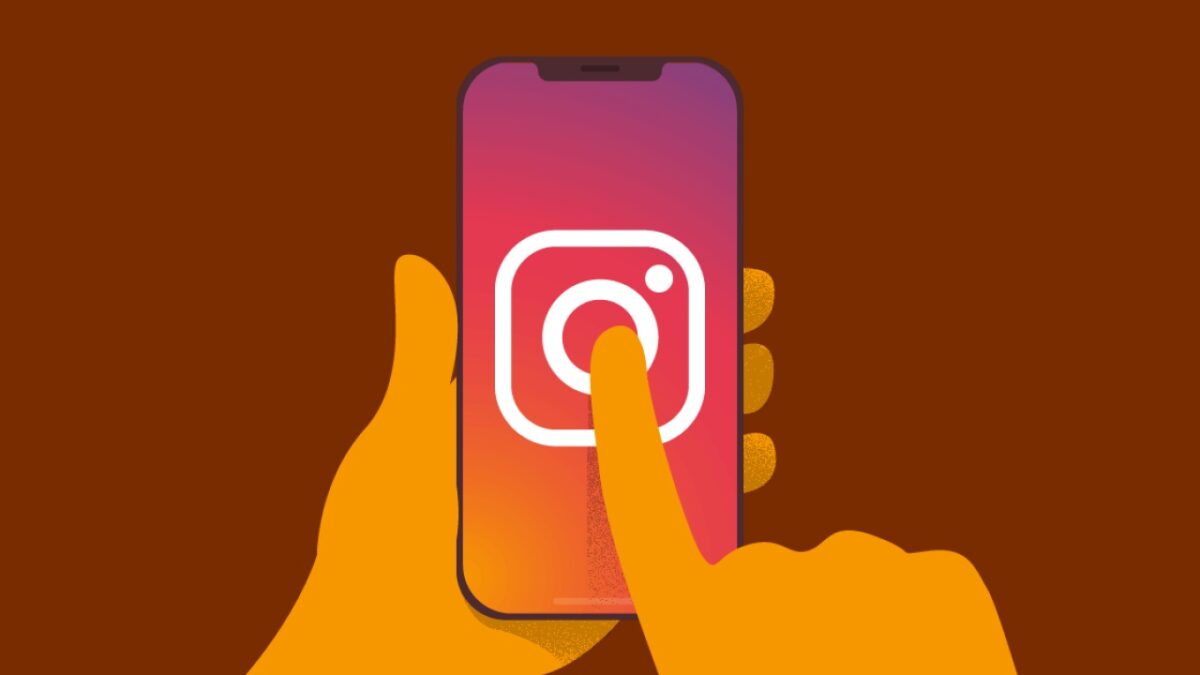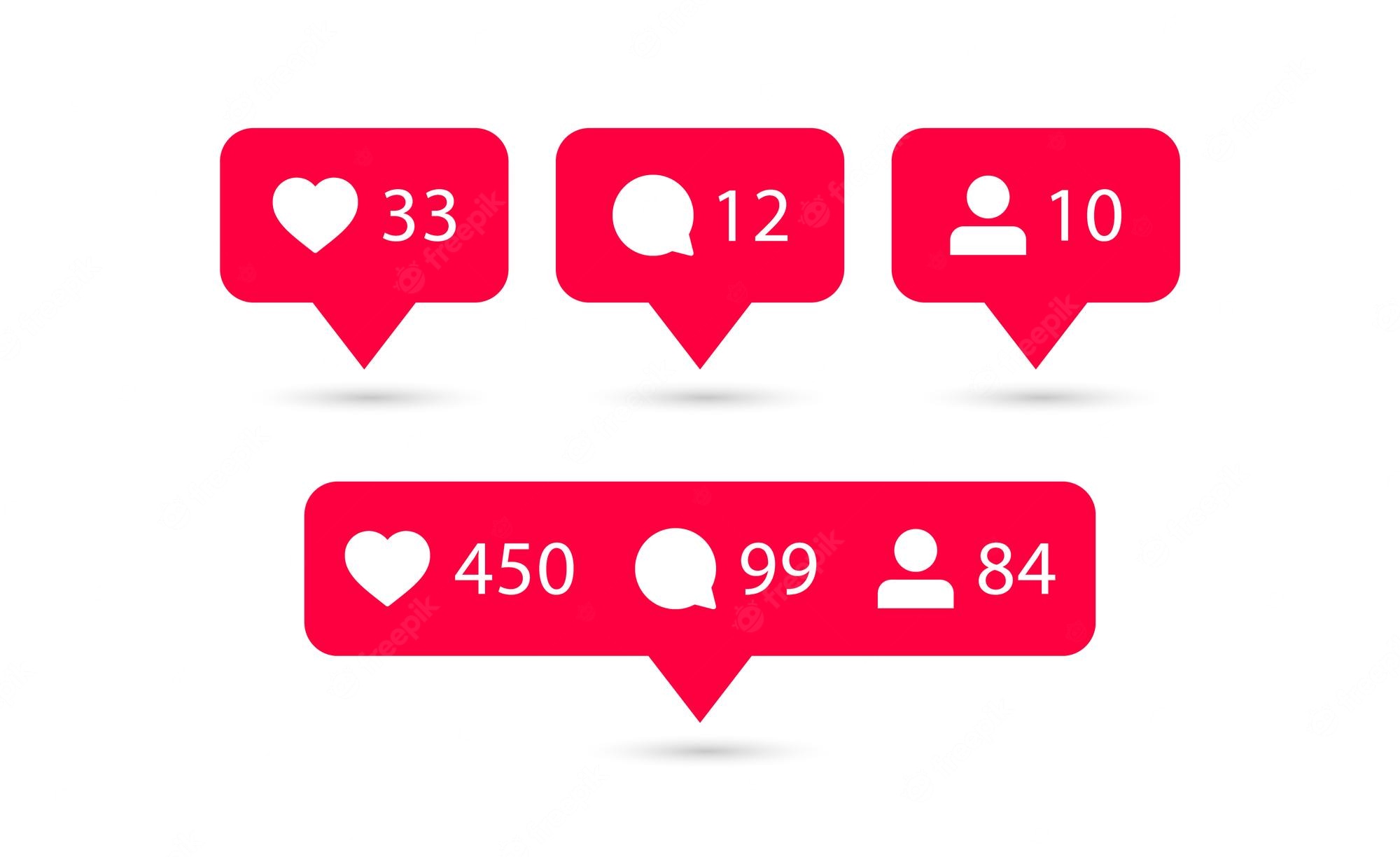آموزش ورود به دایرکت اینستاگرام در گوگل (2 روش ساده)
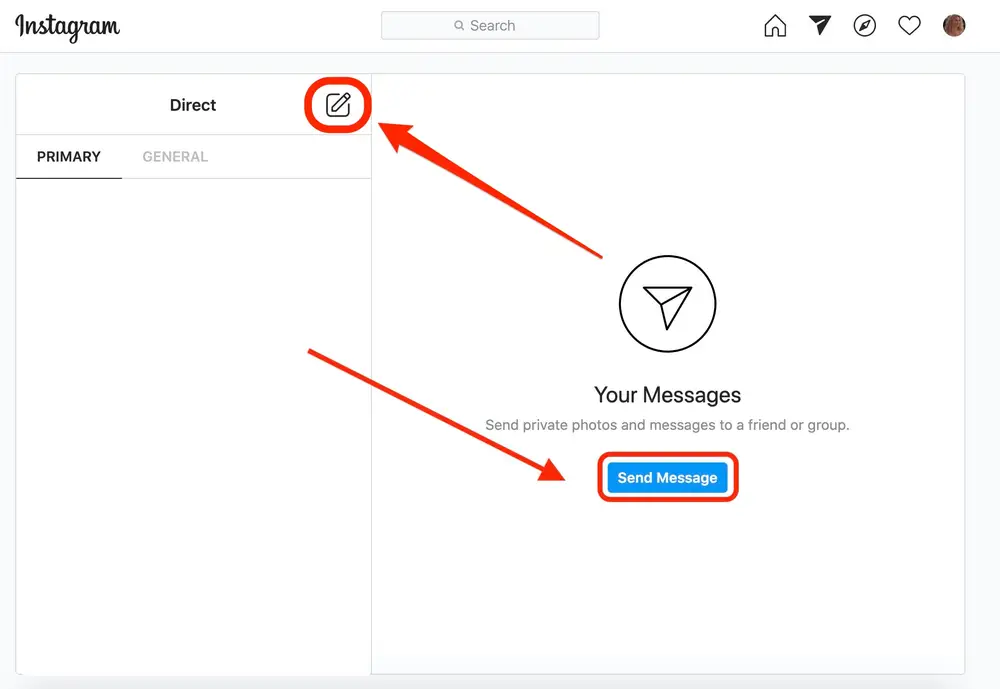
چنانچه در پی آموزش کاملی از دسترسی به دایرکت اینستاگرام با استفاده از گوگل هستید، می توانید هر آنچه را که در مورد نحوه دسترسی به دایرکت اینستاگرام نیاز دارید را در این مقاله بیابید.
ورود به دایرکت اینستاگرام با گوگل
ورود به دایرکت اینستاگرام از طریق گوگل به چه صورت است؟
برای ورود به دایرکت اینستاگرام با استفاده از مرورگر، مراحل زیر را طی کنید:
- نخست به وب سایت اینستاگرام رجوع نمایید.
- در صفحهی Log in به حساب کاربری خود وارد شوید.
- پس از ورود به پیج خود در صفحه ای که ظاهر میشود، در سمت راست آیکون دایرکت را لمس کنید.
- حالا ورود به دایرکت اینستاگرام از طریق سایت اینستاگرام به اتمام رسیده است.
گوشی های موبایل به همراه تخفیف های ویژه مبیت را ببینید : قیمت گوشی
شیوههای فرستادن پیام در دایرکت اینستاگرام از طریق گوگل
فرستادن پیغام در دایرکت اینستاگرام از طریق گوگل به دو شیوهی زیر ممکن است. امکان دارد با فردی در گذشته چت کرده باشید و تصمیم داشته باشید دوباره به او پیام دهید در این شرایط با شیوه های زیر میتوانید گفتگوی خود را با فرد مورد نظر بیابید.
شیوه اول برای فرستادن پیام دایرکت از طریق نسخه وب
- در روش اول تنها باید روی آیکون دایرکت ضربه بزنید.
- از فهرست مخاطبان خود، مخاطبی را که قصد دارید به او دایرکت دهید را انتخاب کنید.
- روی اسم مخاطب ضربه بزنید و پیام خود را بنویسید.
شیوه دوم برای ارسال پیام دایرکت از طریق گوگل
در صورتی که تا به حال به شخص مورد نظرتان پیغامی نفرستاده اید، میتوانید از شیوه دوم فرستادن پیام در دایرکت اینستاگرام در گوگل بهره ببرید.
- به قسمت دایرکت اینستاگرام در گوگل بروید.
- آیکون مداد موجود در صفحه را لمس کنید.
- در بخش سرچ نام کاربری، کاربر مورد نظرتان را پیدا کنید.
- روی گزینهی Next ضربه بزنید تا شخص مورد نظرتان به فهرست مخاطبین دایرکت شما افزوده شود.
- حالا میتوانید پیام خود را بفرستید.
امکانات موجود در دایرکت نسخه وب
پپس از ورود به دایرکت اینستاگرام در گوگل و ارسال پیام، ممکن است به احتمالات دیگری برای ارسال پیام از طریق نسخه وب اینستاگرام فکر کنید. در ادامه شما را با نحوه دسترسی به این موارد آشنا میکنیم.
- نخستین امکان در مورد ارسال ایموجی است. آیکون مربوط به ایموجی ها در گوشه سمت چپ صفحه قرار دارد که در تصویر زیر نیز نمایش داده شده است. شما می توانید ایموجی دلخواه خود را انتخاب کرده و روی آن کلیک کنید تا ارسال شود.
- گزینه دوم مربوط به آیکون گالری است. با ضربه زدن روی آیکون مربوطه می توانید محتوای تصویری و ویدیویی را برای مخاطبین خود ارسال کنید.
- سومین امکان دایرکت اینستاگرام در گوگل مربوط به ارسال قلب در دایرکت است که مثل اینستاگرام، در اینجا نیز می توانید با لمس این آیکون در پایین و گوشه سمت راست صفحه، شکلک قلب را برای مخاطب خود ارسال کنید.
- آیکون چهارم مربوط به جزئیات مخاطبین میباشد که در سمت راست بالای صفحه قرار دارد.
- پس از ورود به بخش Details نخستین گزینه ای که ظاهر خواهد شد Mute Messages است. با کلیک روی این گزینه، اعلان پیام فرد مورد نظرتان خاموش خواهد شد.
- در ادامه همین چت را میتوانید با گزینه ی Delete Chat هم پاک کنید و یا این که مخاطب مورد نظر را بلاک و یا ریپورت کنید.
پرسشهای معمول
در دایرکت نسخه وب امکان ارسال پیام صوتی وجود دارد؟
✅ در نسخه وب اینستاگرام قادر هستید پیام های صوتی ارسالی و دریافتی را بشنوید. ولی هنوز، امکان ارسال پیام صوتی وجود ندارد.
چگونه از طریق گوگل وارد دایرکت اینستا شویم؟ چرا دایرکت ها بالا نمیآید؟
✅ چگونگی ورود به دایرکت اینستاگرام از طریق سایت را در همین مطلب به طور دقیق شرح داده ایم. چنانچه مطابق مراحل ذکر شده توانستید به دایرکت اینستاگرام وارد شوید، Chrome یا هر مرورگری را که استفاده میکنید را به آخرین ورژن بهروزرسانی کنید.
امکان ارسال تصویر به صورت پنهان در دایرکت نسخه وب وجود دارد؟
✅ خیر؛ هنوز امکان فرستادن عکس به صورت مخفی در دایرکت نسخه وب وجود ندارد.
کلام پایانی
در این مطلب چگونگی ورود به دایرکت اینستاگرام از طریق گوگل را به طور دقیق برای شما شرح دادیم. همچنین امکانات و قابلیتهای تعبیه شده در دایرکت نسخه وب اینستاگرام را بیان کردیم. و شیوههای موجود برای فرستادن پیغام به مخاطب مورد نظرتان را توضیح دادیم.